ワードプレスがエラーになってしまった!
「現在メンテナンス中のため、しばらくの間ご利用いただけません」
メンテナンスなんてしてないのに…そもそもブログのカスタマイズすらしてないし、初心者みたいだけど「何もしてないけど壊れた」状況。
これ、めちゃくちゃ焦りますよね。
でも大丈夫です。
実はこのエラーの解決方法はすごく簡単で、早ければ3分あればブログを復活させることができるので、さっそくやり方を解説していきますね。
メンテナンスモードが原因
ワードプレスにはメンテナンスモードがあります。
プラグイン更新で一時的に切り替わるモードで、本来であれば更新完了とともにメンテナンスモードが自動で終了するようになっています。
つまり、
「メンテナンスモードが何らかの原因で終了しなかった」
場合にこのエラー画面が表示されます。
原因は人それぞれですが、恐らく大半はプラグインorワードプレスの更新の失敗。正確に言うと、更新中に画面を切り替えたらこうなります。
僕の時もそうでした。
プラグインをまとめて更新。
更新が全部終わらない間にページを切り替えた結果、更新作業は終わったけどメンテナンスモードが解除されない状況になりました。
あくまでこのエラーを解決することが最優先ですが、ブログが表示されるようになったら、次回以降はミスをしないように気をつけましょう。
では、ここからエラーを解決していきます。
メンテナンスモードの解除
一見難しそうに見えるかもしれません。
でも、実はかなりカンタンなので、「なんか難しそうだなー」と投げ出さず、最後までトライしてみてください。早ければ3分で終わる作業なので。
今回のエラーを消す方法。
それはサーバー上にあるメンテナンスモード専用のファイル[.maintenance]を削除すること。これでブログは再び表示されます。
まずはFTPソフトを用意します。
FFFTPやFileZillaが有名ですね。FFFTPについては使い方を解説しているので、初めて利用する場合は参考にしてみてください。
FTPソフトを起動したら、エラーになっている自分のドメインへアクセスします。エックスサーバーかつ僕のドメインの場合で例を出すと、
「naruhiko1111.com(ドメイン名)」→「public_html」とフォルダを進む。
その中に[.maintenance]ファイルがあるので、このファイルを削除すればブログが表示されます。(wp-contentやwp-adminフォルダと同じ階層にあります)
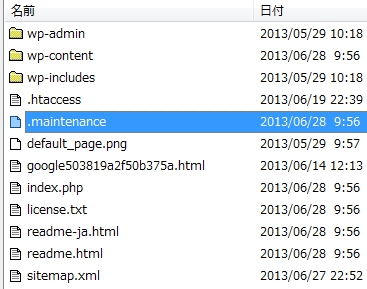
これでメンテナンスモードは解除、ブログが表示されます。
万が一、必要なファイルを消してしまうとワードプレスが修復不可能になります。必ずファイル削除前にバックアップを取りましょう。難しいことではなく、ファイルをコピーorダウンロードしておくだけでOKです。
ワードプレスが表示されなくても落ち着いて対応を
この記事で紹介した方法で、メンテナンスモードでワードプレスが表示されない現象から抜け出す事はできたと思います。やってみれば意外と簡単ですよね。
ただ、ワードプレスが表示されなくなるのは確実に心臓に悪いですし、そもそも今回のようなエラーを減らす意識も必要です。特に今回の場合はプラグインの更新を最後まで見届ける、という非常に簡単なルールさえ覚えておけばOKですから。
あ、でも根本的な解決策としてプラグインを減らす事も大切ですね。
プラグインの数が多いと更新も時間がかかるし、セキュリティ面はじめ危険性やデメリットも増大します。プラグインについて、下記の記事で正しい理解を深めておいて頂ければなと。

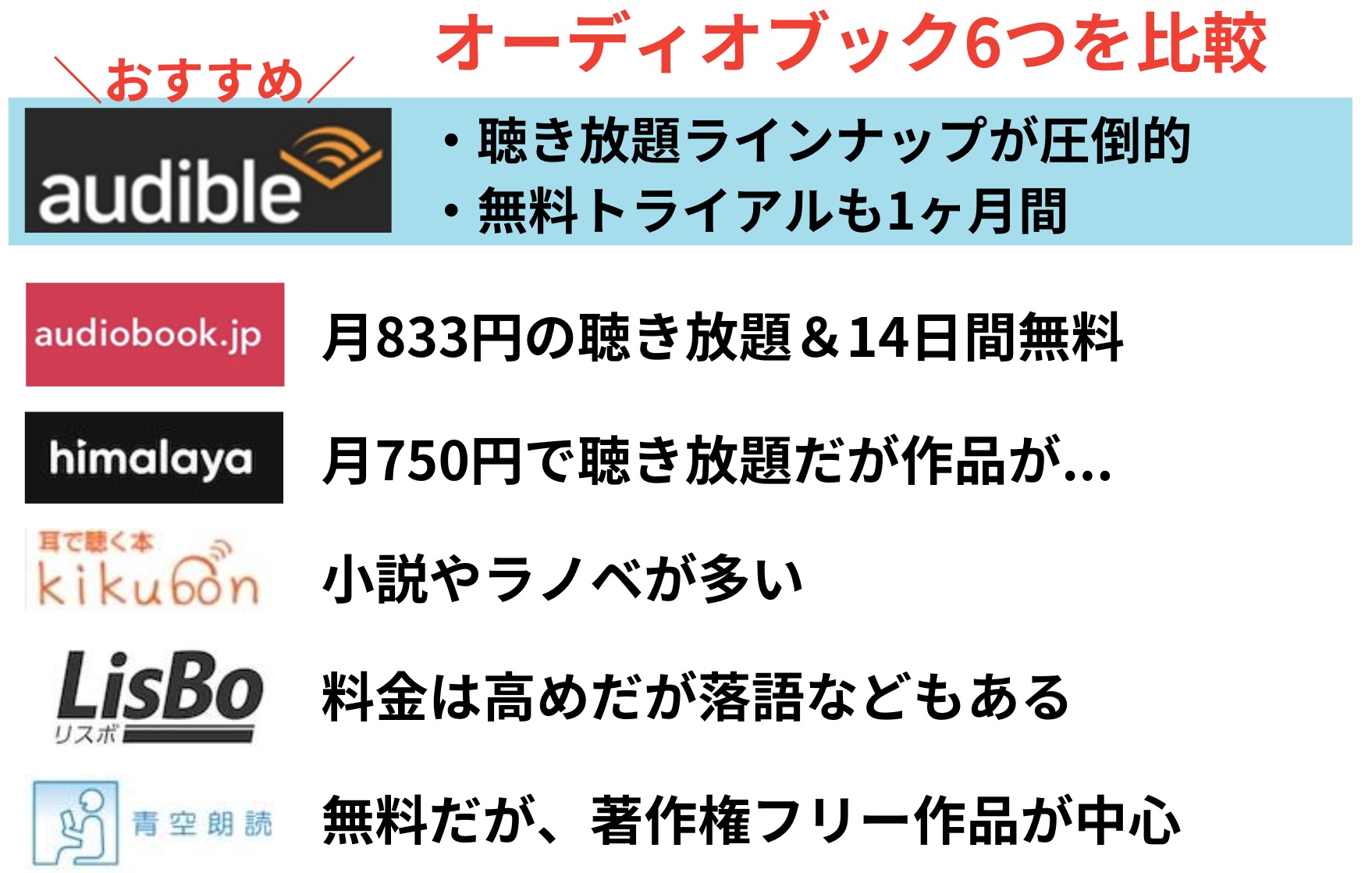



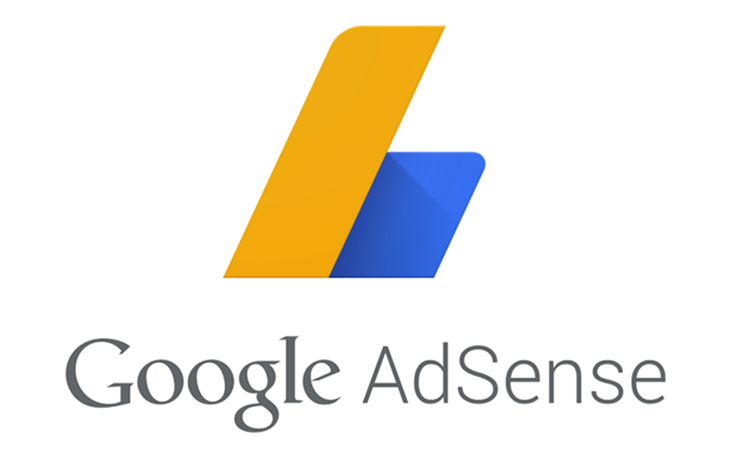


コメント
コメント一覧 (1件)
めちゃめちゃ助かりました。
ありがとうございました!